Modification du port
Voici la procédure à suivre pour modifier le port utilisé par un périphérique connecté à un réseau.
Si vous définissez temporairement un port du périphérique lors de l'installation du pilote, définissez un port correct en suivant la procédure ci-après.
Le procédé permettant de créer un port Raw ou LPR en utilisant l'option « Standard TCP/IP Port » est expliqué ici.
Conditions préalables
Installation du pilote
Confirmez le nom ou l'adresse IP du périphérique (si vous ajoutez un port TCP/IP standard).
Si vous ajoutez un port TCP/IP standard, vous devez entrer le nom ou l'adresse IP du périphérique. Utilisez comme nom du périphérique le nom sous lequel ce périphérique est connu sur le réseau. Si vous ne connaissez pas le nom ou l'adresse IP de ce périphérique, consultez votre administrateur réseau.
Déterminez le protocole à utiliser
Raw : Un protocole pouvant être utilisé sous Windows. Il achemine les données plus rapidement que LPR.
LPR : Le protocole couramment utilisé par TCP/IP.
Lors du démarrage de l'ordinateur, connectez-vous en tant que membre du groupe Administrators.
Procédures
1.
Affichez [Périphériques et imprimantes] dans le [Panneau de configuration] de Windows.
2.
Cliquez avec le bouton droit sur l'icône du périphérique à configurer → sélectionnez [Propriétés de l’imprimante].
Si vous utilisez un écran tactile, appuyez de manière prolongée sur l'icône du périphérique à configurer → appuyez sur [Propriétés de l’imprimante] dans le menu contextuel.
3.
Affichez la feuille [Ports] → cliquez sur [Ajouter un port].
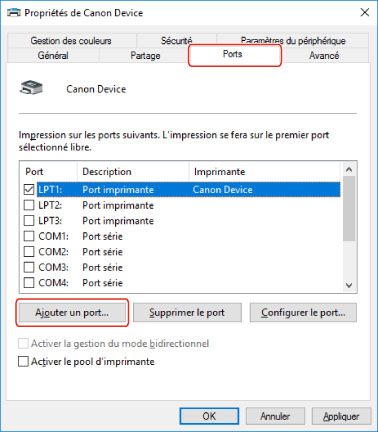
4.
Dans la boîte de dialogue [Ports d’imprimante], sélectionnez [Standard TCP/IP Port] dans [Types de ports disponibles] → cliquez sur [Ajouter un port].
5.
Poursuivez l'opération conformément aux instructions de l'assistant, puis saisissez le nom ou l'adresse IP du périphérique.
[Nom du port] est entré automatiquement. Modifiez le nom du port si nécessaire.
Si l'écran [Informations supplémentaires requises concernant le port] s'affiche, cliquez sur le « Ouvrir les détails » suivant et effectuez les opérations nécessaires.
Effectuez l'une des opérations suivantes.
Retournez à l'écran précédent de l'assistant → saisissez de nouveau les informations pour [Nom ou adresse IP de l'imprimante] → cliquez sur [Suivant].
Sélectionnez [Type de périphérique] > [Standard] > [Canon Network Printing Device with P9100] → cliquez sur [Suivant].
En fonction du périphérique que vous utilisez, le nom que vous sélectionnez dans [Type de périphérique] > [Standard] peut différer de [Canon Network Printing Device with P9100].
6.
Cliquez sur [Terminer].
7.
Dans la boîte de dialogue [Ports d’imprimante], cliquez sur [Fermer].
8.
Cliquez sur [Configurer le port].

9.
Configurez le port.
Si vous utilisez Raw
Sélectionnez [Protocole] > [Raw] → cliquez sur [OK].
Si vous utilisez LPR
(1) Sélectionnez [Protocole] > [LPR] → spécifiez l'une des files d'attente d'impression suivantes pour [Paramètres LPR] > [Nom de la file d’attente].
LP : Génère les sorties conformément au paramètre de file d'attente du périphérique. Ce paramètre est généralement utilisé.
SPOOL : Génère toujours des sorties après la mise en attente au niveau du disque dur, quels que soient les paramètres du périphérique.
DIRECT : Génère toujours des sorties sans mise en attente au niveau du disque dur, quels que soient les paramètres du périphérique.
(2) Cliquez sur [OK].
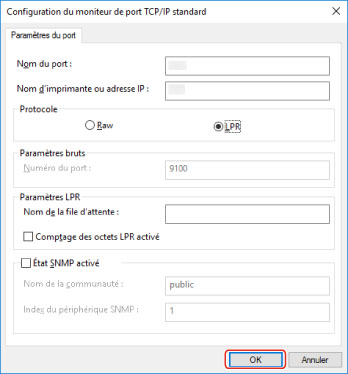
10.
Cliquez sur [Fermer].